Page 1
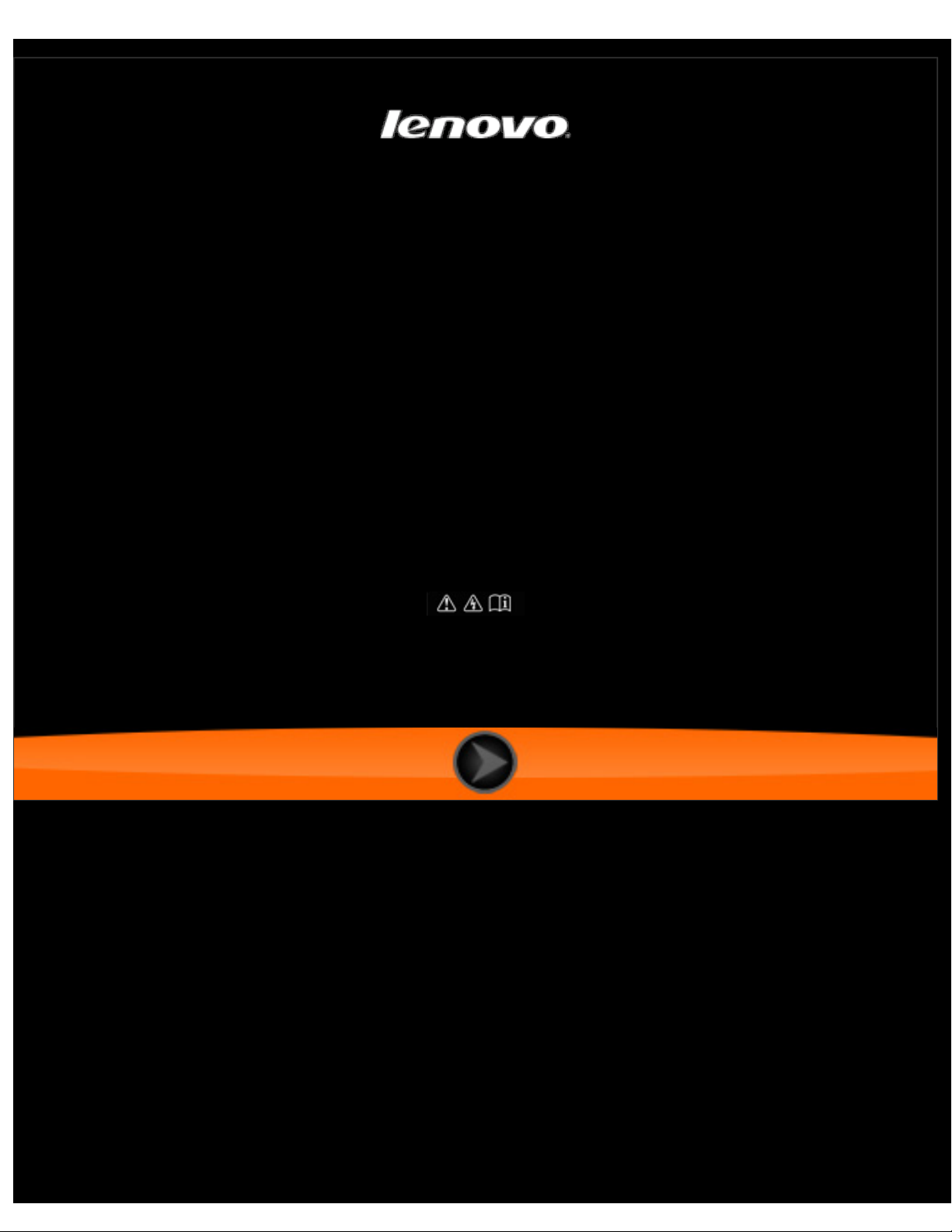
Lenovo S6000L - 사용 설명서
Lenovo S6000L
사용 설명서 V1.0
사용하기 전에
제공된 설명서의 안전 주의사항 및 중요
참고사항을 읽어보십시오.
file:///D|/00_XP_Project/02_Lenovo/S6000L%20html/KR/index.html8/20/2013 3:21:42 PM
Page 2
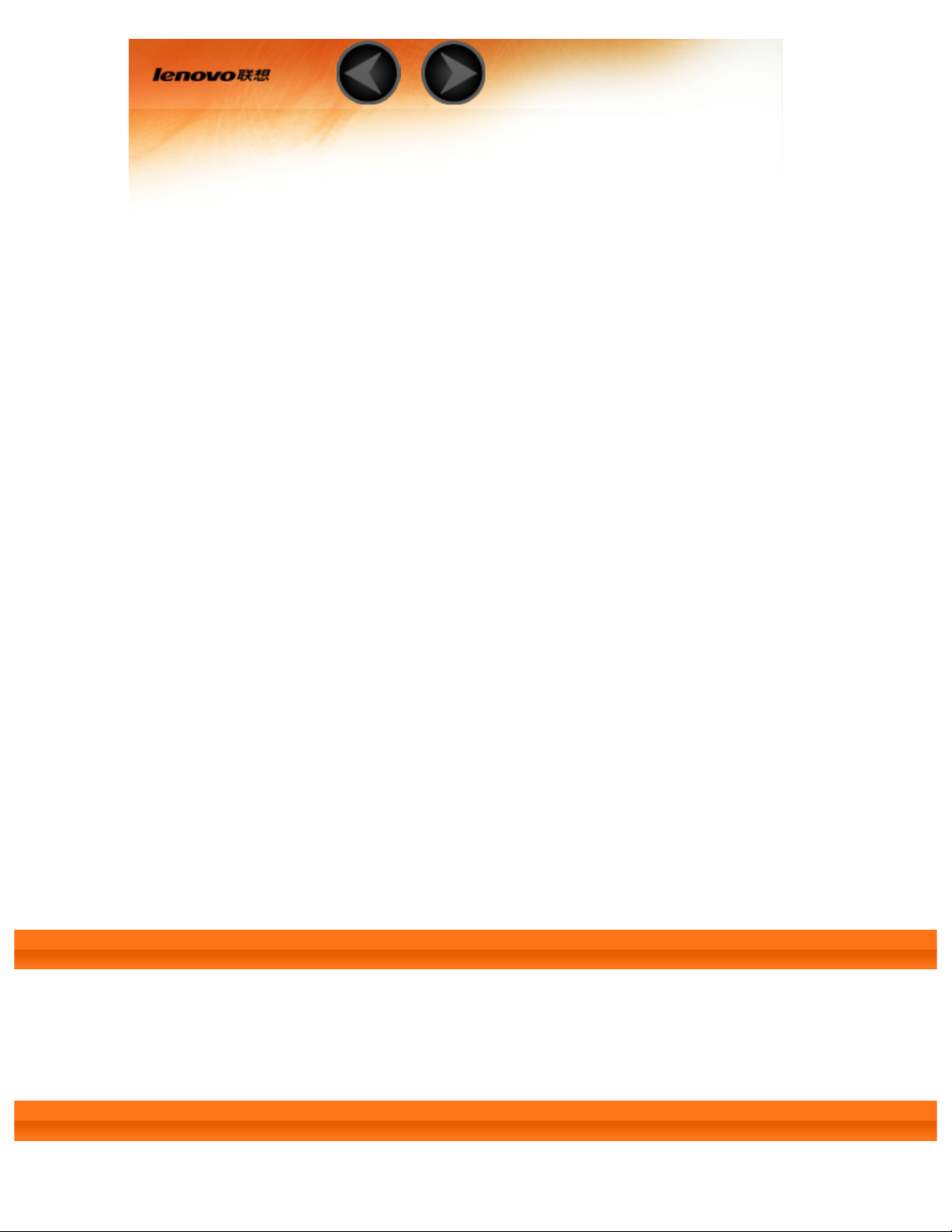
1장
Lenovo S6000L 개요
1-1
기기 외관
1-2
버튼
1-3
기기 켜기/끄기
1-4
디스플레이 활성화/비활성화
1-5
화면 잠금/잠금 해제
1-6
탐색 요령
1-7
홈 화면
1-8
홈 화면 전환
1-9
상태 표시줄
1-10
최근 애플리케이션
1-11
애플리케이션 관리
1-12
텍스트 입력
1-1 기기 외관
여기에 나오는 이미지는 참조용이며 실제 Lenovo S6000L-F와 다를 수 있습니다.
1-2 버튼
Lenovo S6000L - 1장
file:///D|/00_XP_Project/02_Lenovo/S6000L%20html/KR/chapter01.html (1 / 12)8/20/2013 3:22:07 PM
Page 3
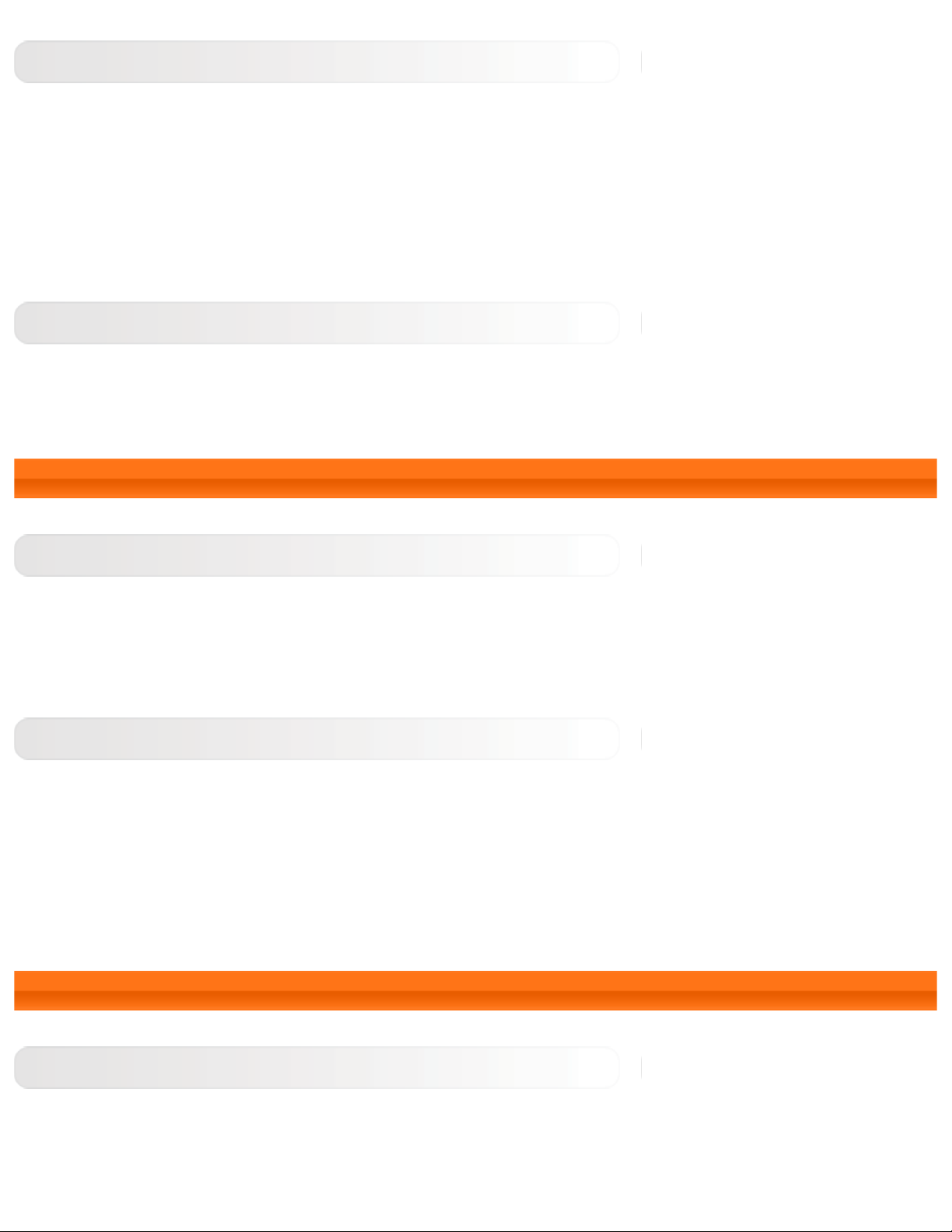
Lenovo S6000L - 1장
전원 버튼
● 기기를 끄려면 이 버튼을 3초 정도 길게 눌렀다가 놓습니다.
● 기기가 켜진 경우 이 버튼을 누르면 디스플레이가 비활성화됩니다. 디스플레이가 비활성화된 경우 이 버
튼을 누르면 활성화됩니다.
● 기기를 끄려면 이 버튼을 1초 정도 길게 누른 다음 전원 끄기 팝업 창에서 확인을 선택하여 기기를 종료
합니다.
볼륨 조절
● 볼륨 크게 또는 작게 버튼을 눌러 볼륨을 조절합니다.
1-3 기기 켜기/끄기
기기 켜기
기기의 전원 버튼을 3초 정도 길게 눌렀다가 놓습니다. Lenovo 로고와 시작 화면이 차례로 나타나면서 기기가
켜집니다.
기기 끄기
기기의 전원 버튼을 1초 정도 길게 누릅니다. 전원 끄기 팝업 창이 나타납니다. 확인을 눌러 기기를 끕니다.
참고: USB 케이블로 컴퓨터에 연결하는 경우 배터리 전원이 정상적으로 작동하기에 충분한지 확인하고, 충분
하지 않은 경우 USB 연결 전에 AC 전원 어댑터를 사용하여 충전하십시오.
1-4 디스플레이 활성화/비활성화
디스플레이 활성화
file:///D|/00_XP_Project/02_Lenovo/S6000L%20html/KR/chapter01.html (2 / 12)8/20/2013 3:22:07 PM
Page 4
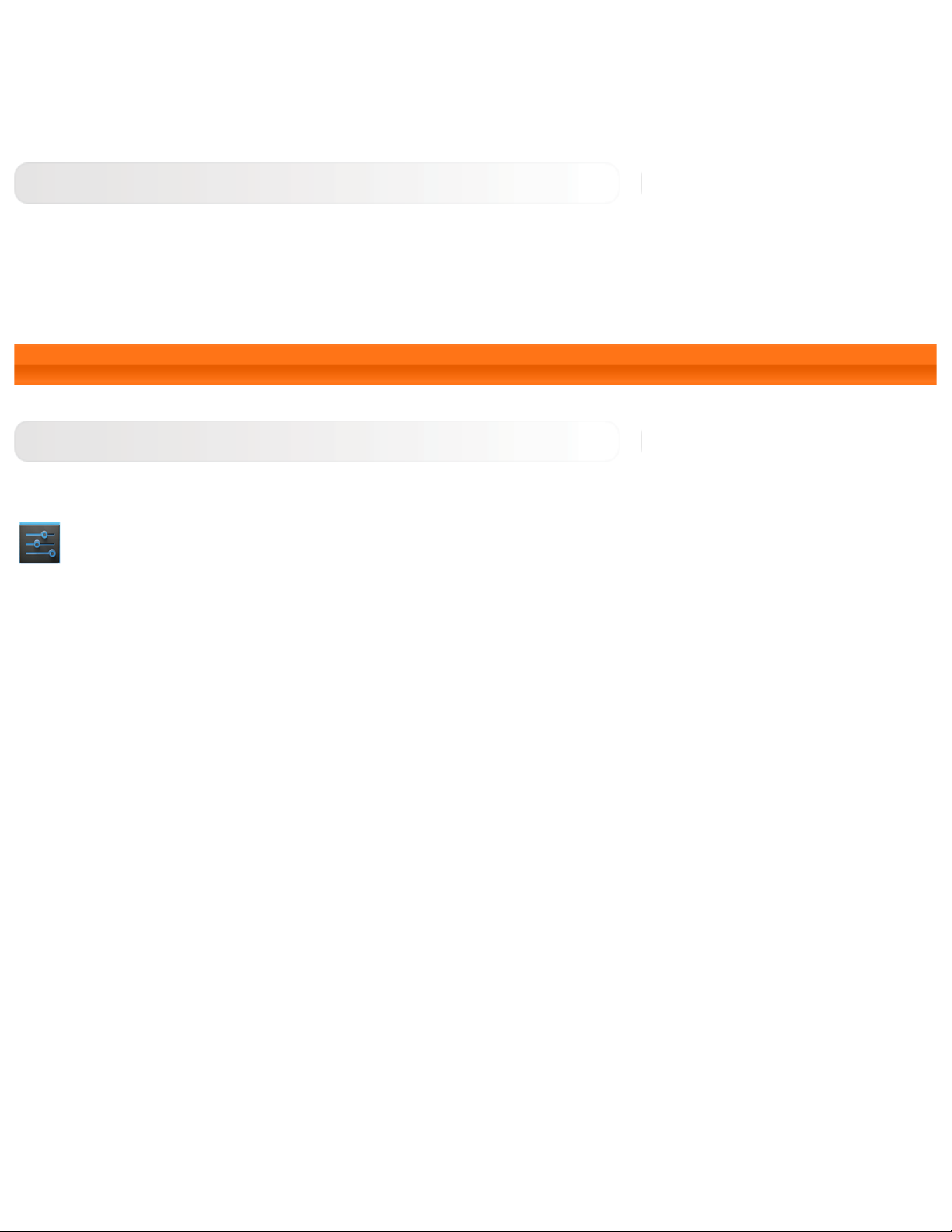
Lenovo S6000L - 1장
디스플레이가 비활성화된 경우 기기의 전원 버튼을 누르면 활성화됩니다. 기기의 디스플레이가 켜지면 활성화
된 상태입니다.
디스플레이 비활성화
기기를 당분간 사용하지 않을 경우 전원 버튼을 누르면 디스플레이가 비활성화됩니다. 기기가 절전을 위해 대
기 모드로 들어갑니다.
1-5 화면 잠금/잠금 해제
화면 잠금
자동 잠금
설정 아래 디스플레이에서 절전 모드를 눌러 화면 시간 제한을 설정할 수 있습니다. 사전 설정된 대기 시
간 내에 아무것도 조작하지 않으면 디스플레이가 자동으로 비활성화되고 기기가 자동으로 잠깁니다.
file:///D|/00_XP_Project/02_Lenovo/S6000L%20html/KR/chapter01.html (3 / 12)8/20/2013 3:22:07 PM
Page 5
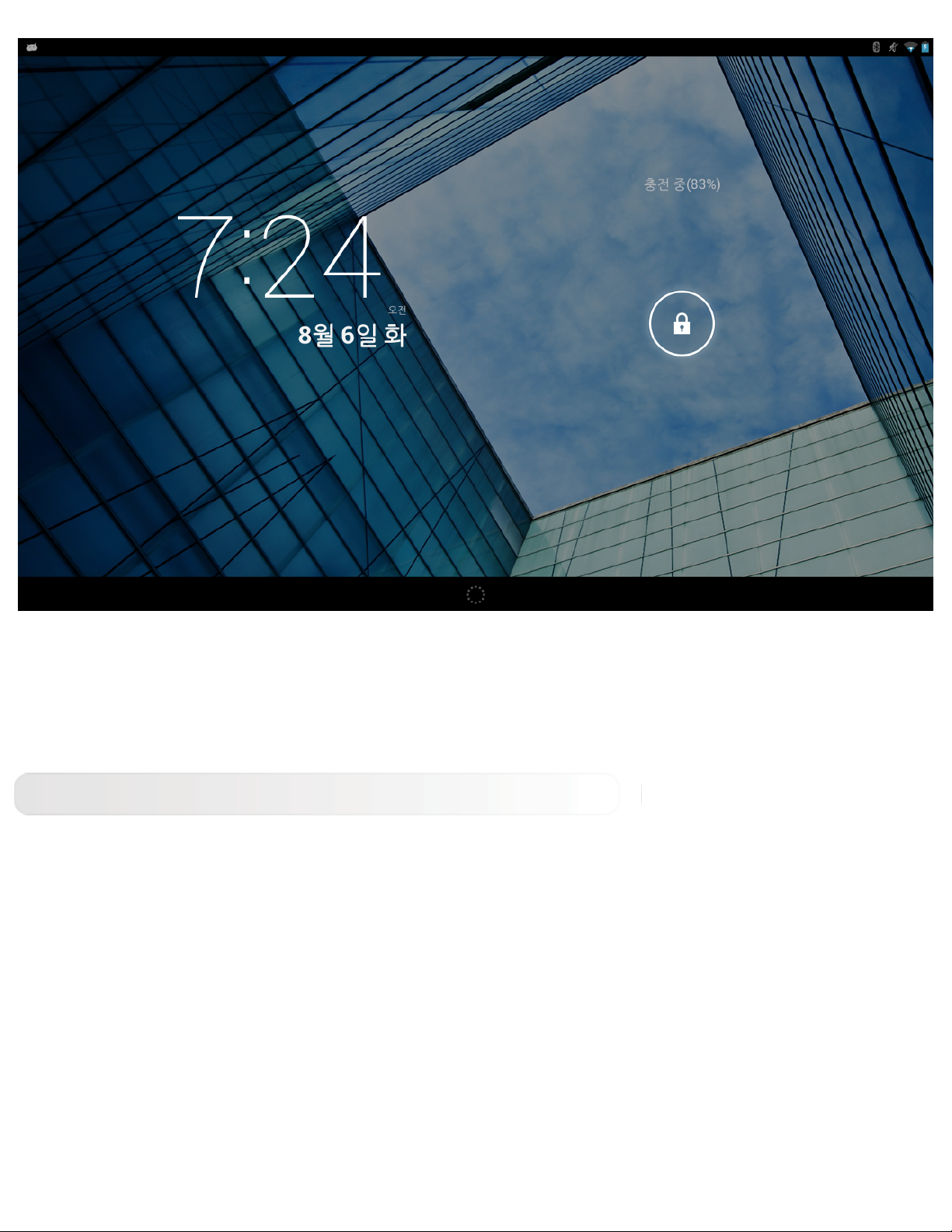
Lenovo S6000L - 1장
수동 잠금
기기를 당분간 사용하지 않을 경우 전원 버튼을 1초 정도 누르면 디스플레이가 비활성화됩니다. 그러면 기기가
잠기고 대기 모드로 들어갑니다.
화면 잠금 해제
대기 모드에서 기기의 전원 버튼을 누르면 디스플레이가 활성화됩니다. 그런 다음 아래 그림에 나오는 것처럼
잠금 아이콘을 누른 상태로 슬라이더를 잠금 해제 아이콘 위로 끕니다.
file:///D|/00_XP_Project/02_Lenovo/S6000L%20html/KR/chapter01.html (4 / 12)8/20/2013 3:22:07 PM
Page 6
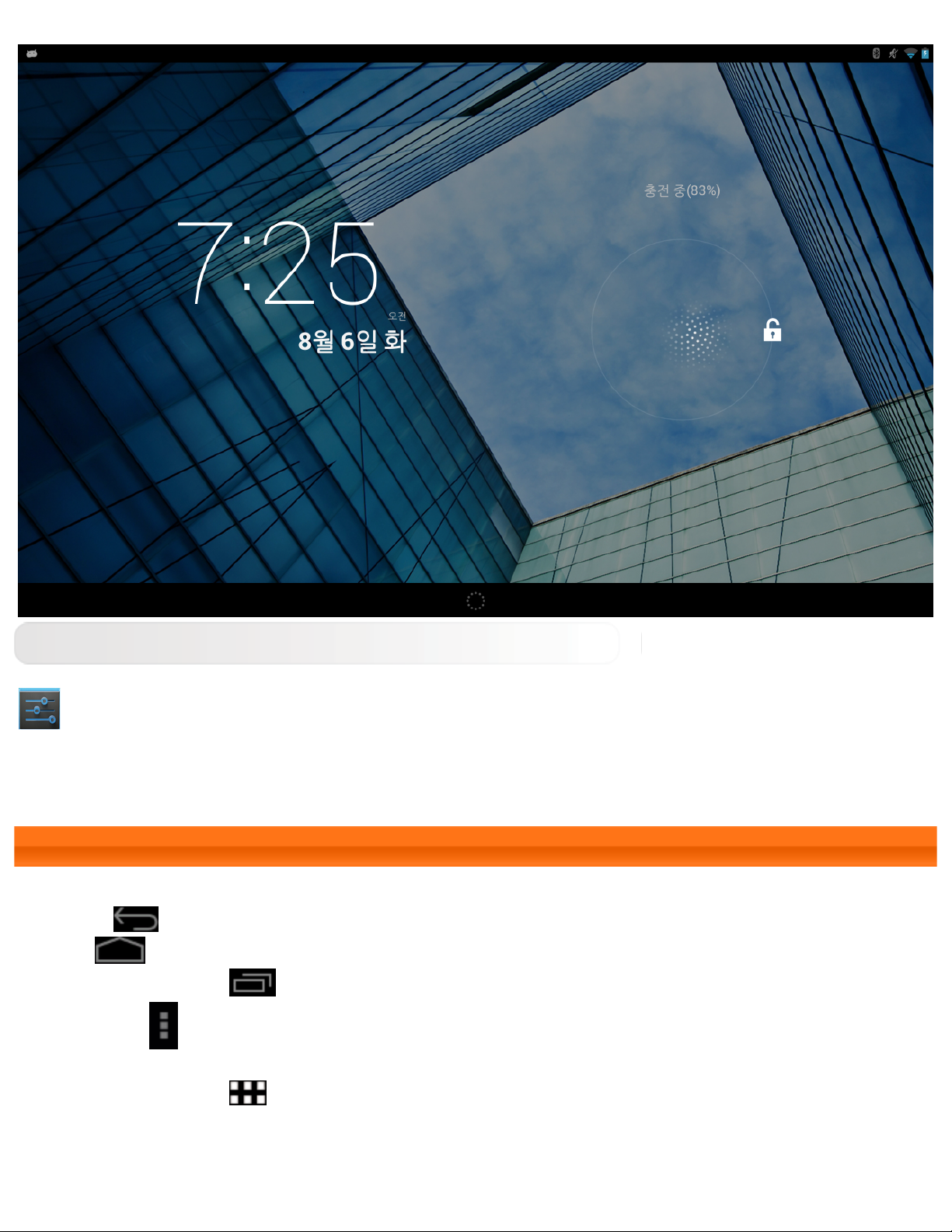
Lenovo S6000L - 1장
화면 잠금 패턴 설정
설정 아래 보안의 화면 잠금에서 패턴을 눌러 화면 잠금 패턴을 설정할 수 있습니다. 이 기능이 활성화된
후 기기를 사용하려면 먼저 사용자 지정 잠금 해제 패턴을 사용하여 화면 잠금을 해제해야 합니다.
1-6 탐색 요령
● 뒤로 : 이전 화면으로 돌아갑니다.
● 홈 : 홈 화면으로 돌아갑니다.
● 최근 애플리케이션 : 최근에 사용한 애플리케이션을 표시합니다.
● 고급 메뉴 : 기본 설정, 애플리케이션 관리, 시스템 설정, 용량 추가 및 원터치 삭제 등의 바로가기를
표시합니다.
● 애플리케이션 메뉴 : 사용 가능한 모든 애플리케이션을 표시합니다.
file:///D|/00_XP_Project/02_Lenovo/S6000L%20html/KR/chapter01.html (5 / 12)8/20/2013 3:22:07 PM
Page 7
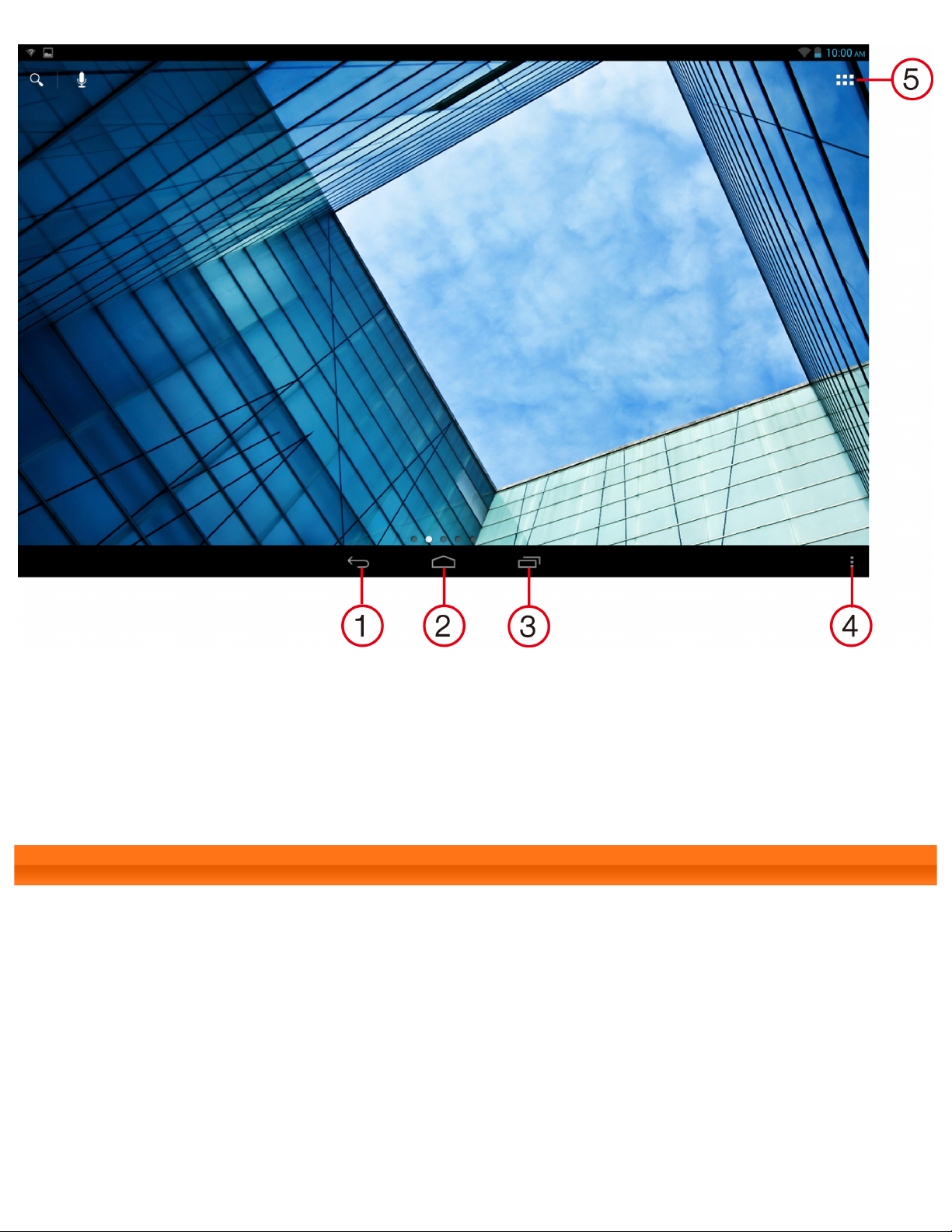
Lenovo S6000L - 1장
1 - 뒤로 2 - 홈
3 - 최근 애플리케이션 4 - 고급 메뉴
5 - 애플리케이션 메뉴
1-7 홈 화면
이 바탕 화면을 사용하여 자주 사용하는 애플리케이션을 빨리 보고 열 수 있습니다.
홈 화면에서 바로가기를 추가하고 배경화면을 변경할 수 있습니다.
● 홈 화면에 바로가기를 추가하려면 애플리케이션 목록에서 애플리케이션 아이콘을 누른 상태로 홈 화면으
로 끌어다 놓습니다.
● 배경화면을 변경하려면 홈 화면에서 빈 영역을 2초 정도 누릅니다. 팝업 창에서 배경화면을 선택할 수 있
습니다.
file:///D|/00_XP_Project/02_Lenovo/S6000L%20html/KR/chapter01.html (6 / 12)8/20/2013 3:22:07 PM
Page 8
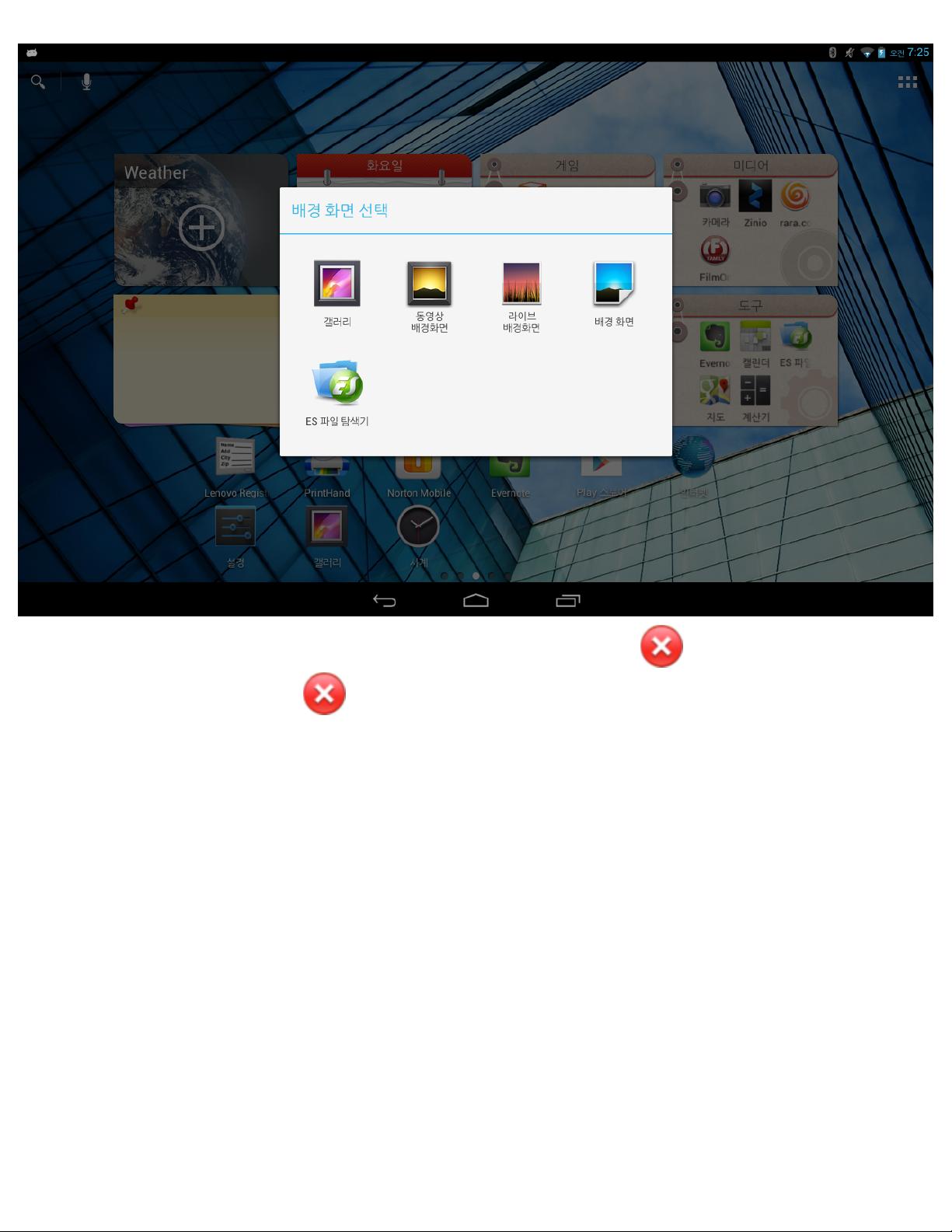
Lenovo S6000L - 1장
● 홈 화면에서 특정 항목을 삭제하려면 아이콘의 오른쪽 상단 모서리에 가 나타날 때까지 선택한 항목
을 2초 정도 길게 누른 다음
를 눌러 제거하십시오. 마치려면 "편집 모드 종료"를 누르십시오.
file:///D|/00_XP_Project/02_Lenovo/S6000L%20html/KR/chapter01.html (7 / 12)8/20/2013 3:22:07 PM
Page 9
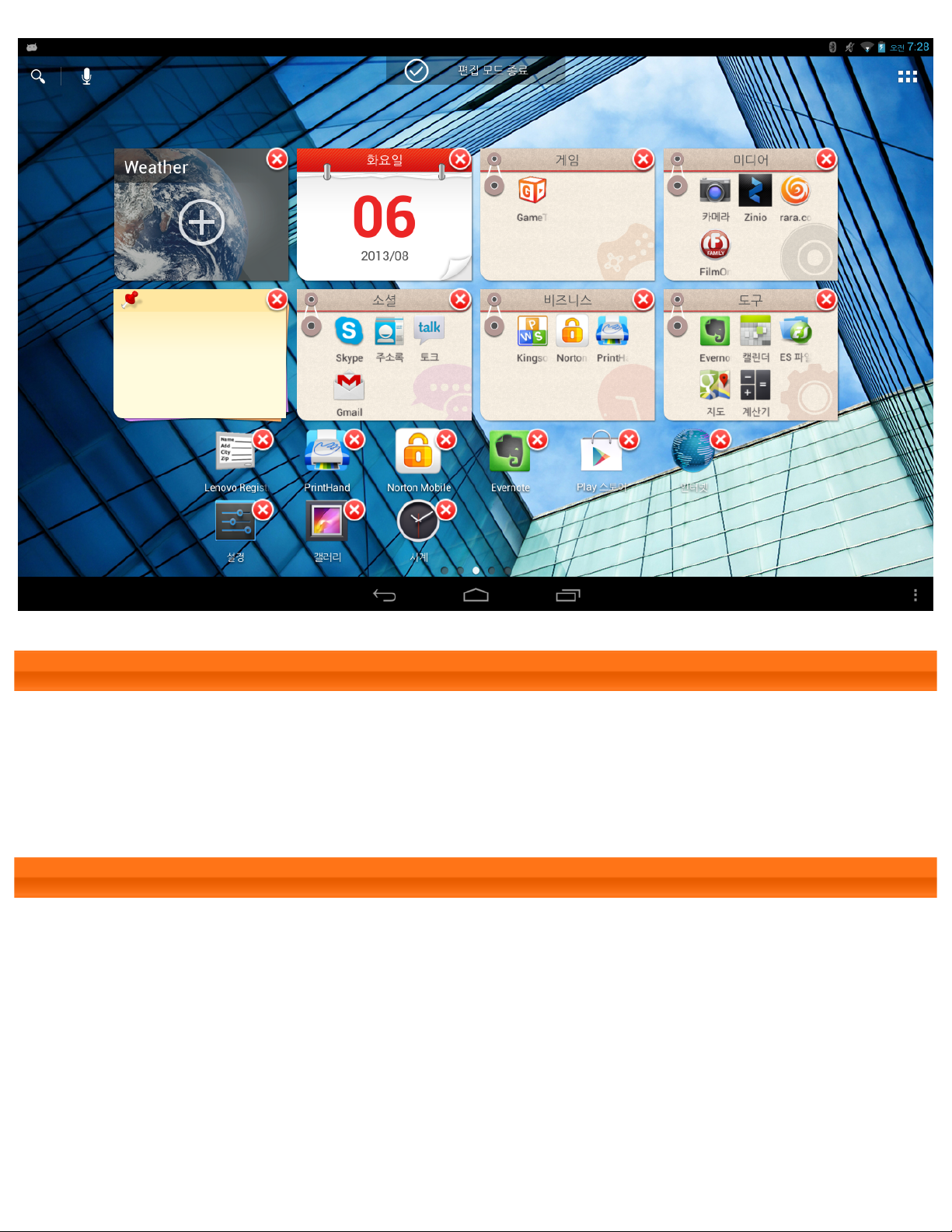
Lenovo S6000L - 1장
1-8 홈 화면 전환
본 기기에는 다양한 바탕 화면이 있습니다.
손가락으로 디스플레이를 밀어 화면을 이동합니다. 아이콘을 다른 패널로 이동할 수 있습니다.
1-9 상태 표시줄
시스템 메시지(있는 경우)는 상태 표시줄에 표시됩니다.
Wi-Fi 연결 및 수신에 대한 정보, 배터리 잔량, 충전 상태 및 기타 알림이 상태 표시줄에 표시됩니다.
상태 표시줄을 드롭다운하면 비행기 모드 전환, Wi-Fi 설정 바로가기, 자동 회전 화면 전환, 밝기 조정 도구 모
음, 알림 전환 및 설정 바로가기를 포함한 알림 패널이 표시됩니다.
file:///D|/00_XP_Project/02_Lenovo/S6000L%20html/KR/chapter01.html (8 / 12)8/20/2013 3:22:07 PM
Page 10

Lenovo S6000L - 1장
1-10 최근 애플리케이션
본 기기는 최근에 사용한 애플리케이션을 기억합니다.
을 누르면 최근에 사용한 애플리케이션 목록이 표시됩니다. 애플리케이션을 눌러 엽니다.
file:///D|/00_XP_Project/02_Lenovo/S6000L%20html/KR/chapter01.html (9 / 12)8/20/2013 3:22:07 PM
Page 11

Lenovo S6000L - 1장
1-11 애플리케이션 관리
홈 화면에서
을 눌러 애플리케이션 목록을 엽니다.
설정 아래 기기에서 애플리케이션을 눌러 모든 애플리케이션을 관리할 수 있습니다.
제거
애플리케이션을 눌러 다운로드 탭 아래 다운로드한 애플리케이션 목록을 표시합니다. 그런 다음 애플리케이션
을 선택하고 상단에서 제거를 눌러 애플리케이션을 제거합니다.
설정 중지/변경
실행 중 또는 전체를 누른 다음 애플리케이션을 누르고 원하는 옵션을 누릅니다.
1-12 텍스트 입력
file:///D|/00_XP_Project/02_Lenovo/S6000L%20html/KR/chapter01.html (10 / 12)8/20/2013 3:22:07 PM
Page 12

Lenovo S6000L - 1장
연락처 애플리케이션에서 연락처 정보를 추가하거나 SMS 메시지를 입력하고 편집하는 등 터치 스크린에서 직
접 가상 키보드를 통해 텍스트를 쉽게 입력할 수 있습니다. 터치 스크린에서 직접 영문자나 숫자 기호를 입력할
수 있습니다.
가상 키보드
표시줄 하단의
을 눌러 가상 키보드를 숨깁니다. 텍스트 입력 상자를 눌러 가상 키보드를 표시합니다.
입력 방법 전환
● / 을 눌러 문자와 숫자를 전환합니다.
● 을 눌러 대문자를 입력합니다. 또는 로 바뀔 때까지 를 길게 눌러 대문자
를 잠급니다. 다시 누르면 잠금이 해제됩니다.
● 기호를 입력하려면 파란색 팝업 상자가 나타날 때까지 키를 길게 누른 다음 손가락을 원하는 기호로 드래
그합니다.
● 숫자 입력 모드에서 을 눌러 기호와 특수 문자를 입력합니다. 숫자 입력 모드로 돌아가려면
을 누릅니다.
입력 옵션
file:///D|/00_XP_Project/02_Lenovo/S6000L%20html/KR/chapter01.html (11 / 12)8/20/2013 3:22:07 PM
Page 13

Lenovo S6000L - 1장
● 을 눌러 입력 옵션 메뉴를 엽니다. 이 메뉴에서 입력 언어 또는 Android 키보드 설정을 선택할
수 있습니다.
2장: 인터넷 연결
누
file:///D|/00_XP_Project/02_Lenovo/S6000L%20html/KR/chapter01.html (12 / 12)8/20/2013 3:22:07 PM
Page 14

2장
인터넷 연결
2-1
인터넷
2-1 인터넷
웹 브라우저를 이용하여 인터넷에 연결하려면 네트워크 지원이 필요
합니다. 네트워크 연결에 문제가 있으면 네트워크 운영자 또는 서비
스 공급업체에 직접 문의하십시오.
기기의 웹 브라우저에서 Wi-Fi 또는 3G 네트워크를 통해 업무용 또
는 개인용으로 인터넷에 액세스할 수 있습니다.
애플리케이션 목록에서
인터넷을 눌러 브라우저를 엽니다.
브라우저는 다음 기능을 지원합니다.
웹 주소 입력
Lenovo S6000L - 2장
file:///D|/00_XP_Project/02_Lenovo/S6000L%20html/KR/chapter02.html (1 / 4)8/20/2013 3:22:10 PM
Page 15

Lenovo S6000L - 2장
주소 표시줄을 누르고 팝업 가상 키보드를 사용하여 웹 주소를 입력
합니다.
가상 키보드의
를 눌러 웹 페이지를 엽니다.
브라우저 종료
표시줄 하단의 을 눌러 브라우저를 종료하고 홈 화면으로 돌아
갑니다.
브라우저 웹 페이지 관리
을 눌러 브라우저 관리 인터페이스를 열고 해당 탭 아래에서 북마
크, 인터넷 방문 기록 및 오프라인으로 읽은 페이지를 관리할 수 있습
니다.
북마크:
북마크에 추가한 모든 웹 페이지 목록을 표시합니다. 북마크를 추가
하려면
를 눌러 현재 웹 페이지를 북마크에 추가합니다. 북마크
를 편집하려면 북마크를 길게 눌러 팝업 창을 엽니다. 이 창에서 선택
한 웹사이트를 열고 편집, 복사 공유 또는 삭제하거나, 바로가기를 만
들거나, 홈 페이지로 설정하거나, 다른 작업을 수행할 수 있습니다.
기록:
최근에 방문한 모든 웹 페이지 목록을 표시합니다.
저장된 페이지:
file:///D|/00_XP_Project/02_Lenovo/S6000L%20html/KR/chapter02.html (2 / 4)8/20/2013 3:22:10 PM
Page 16

Lenovo S6000L - 2장
오프라인으로 읽기 위해 저장한 모든 웹 페이지 목록을 표시합니다.
탭 형식 탐색
같은 창에 여러 개의 웹 페이지를 열어 웹 서핑 재미를 배가시킬 수
있습니다.
를 눌러 새 탭을 엽니다. 다른 웹 페이지로 전환하려면
해당 탭을 누르기만 하면 됩니다. 탭의
를 눌러 웹 페이지를 닫습
니다.
추가 기능
새로 고침: 을 눌러 웹 페이지를 수동으로 새로 고칩니다.
앞으로/뒤로:
또는 를 눌러 이전 페이지로 돌아가거나 다음
페이지로 이동합니다.
텍스트 선택: 현재 페이지에서 복사, 공유, 찾기 및 웹 검색할 텍스트
를 선택합니다.
북마크 추가/편집:
을 눌러 현재 페이지를 북마크합니다. 을
눌러 북마크를 관리합니다.
추가 옵션:
을 눌러 옵션 목록을 표시합니다. 이러한 옵션에는 새
로 고침, 중지, 홈, 닫기, 새 탭, 새 숨김 탭, 페이지에서 찾기, 페이지
공유, 페이지 정보, 바탕 화면 사이트 요청, 오프라인 읽기용 저장, 설
정 등이 포함됩니다.
file:///D|/00_XP_Project/02_Lenovo/S6000L%20html/KR/chapter02.html (3 / 4)8/20/2013 3:22:10 PM
Page 17

Lenovo S6000L - 2장
페이지 확대/축소: 두 손가락을 벌리거나 오므려서 수동으로 페이지
를 화면 크기에 맞추거나 확대/축소할 수 있습니다.
1장: Lenovo S6000L 개요 3장: 애플리케이션
file:///D|/00_XP_Project/02_Lenovo/S6000L%20html/KR/chapter02.html (4 / 4)8/20/2013 3:22:10 PM
Page 18

3장
애플리케이션
3-1
계산기
3-2
캘린더
3-3
카메라
3-4
시계
3-5
이메일
3-6
갤러리
홈 화면에서
을 눌러 애플리케이션 목록을 엽니다.
3-1 계산기
애플리케이션 목록에서
계산기를 눌러 계산기를 엽니다.
3-2 캘린더
Lenovo S6000L - 3장
file:///D|/00_XP_Project/02_Lenovo/S6000L%20html/KR/chapter03.html (1 / 5)8/20/2013 3:22:19 PM
Page 19

Lenovo S6000L - 3장
애플리케이션 목록에서 캘린더를 눌러 캘린더를 엽니다.
새 캘린더 이벤트
캘린더 보기에서 을 눌러 새 이벤트를 만듭니다. 주 또는 일 보
기에서 시간을 길게 눌러 새 이벤트를 만들 수도 있습니다.
캘린더 이벤트 관리
페이지 상단에서 해당 탭을 눌러 일, 주, 월 및 일정목록 간에 전환할
수 있습니다.
일 보기: 일 보기에서 이벤트를 길게 눌러 해당 이벤트를 보거나 수
정 또는 삭제합니다.
주 보기: 주 보기에서 이벤트를 길게 눌러 해당 이벤트를 보거나 수
정 또는 삭제합니다.
월 보기: 월 보기에서 임의의 날짜를 눌러 월 보기에서 주 보기의 이
벤트를 관리합니다.
일정목록 보기: 날짜 범위의 이벤트를 보려면 누릅니다.
참고: 페이지 상단에서 오늘을 눌러 캘린더 보기 내에서 쉽게 현재
일/주/월로 돌아갈 수 있습니다.
3-3 카메라
file:///D|/00_XP_Project/02_Lenovo/S6000L%20html/KR/chapter03.html (2 / 5)8/20/2013 3:22:19 PM
Page 20

Lenovo S6000L - 3장
애플리케이션 목록에서 카메라를 눌러 카메라 인터페이스를
엽니다.
이 인터페이스에서 다음 작업을 수행할 수 있습니다.
카메라 전환
본 기기에는 전방 카메라가 있습니다.
카메라
본 기기는 두 가지 카메라 모드를 제공합니다. 카메라 인터페이스에
서
또는 을 눌러 얼굴 화장 모드와 사진 촬영 모드 간에 전
환합니다.
사진
사진 촬영
사진 인터페이스에서
을 눌러 사진을 촬영합니다.
사진 보기
사진 인터페이스에서 사진 미리 보기를 눌러 사진 보기 인터페이스
를 엽니다. 사진 슬라이드쇼를 설정하고 재생할 수 있습니다.
file:///D|/00_XP_Project/02_Lenovo/S6000L%20html/KR/chapter03.html (3 / 5)8/20/2013 3:22:19 PM
Page 21

Lenovo S6000L - 3장
사진 저장 위치
촬영한 사진은
갤러리 애플리케이션에 저장됩니다. 애플리케이
션 목록에서
갤러리를 눌러 촬영한 모든 사진 목록을 엽니다. 앨
범, 위치 또는 시간별로 사진을 볼 수 있습니다.
동영상
동영상 녹화
동영상 인터페이스에서
을 눌러 녹화를 시작하거나 을 눌
러 녹화를 중지합니다.
동영상 보기
마지막으로 녹화한 동영상의 축소판 이미지가 동영상 인터페이스의
오른쪽 하단에 표시됩니다. 이미지를 눌러 비디오 플레이어를 엽니
다.
3-4 시계
애플리케이션 목록에서
시계를 눌러 시계를 엽니다.
알람을 추가하려면
을 누른 다음 을 누르고 알람 추가를 누릅
니다. 알람 편집을 마친 후에 확인을 누르고 알람 시간 앞의 확인란
을 선택하여 알람을 활성화합니다.
이미 설정한 알람을 다시 시작하려면
를 눌러 상태로
전환합니다.
file:///D|/00_XP_Project/02_Lenovo/S6000L%20html/KR/chapter03.html (4 / 5)8/20/2013 3:22:19 PM
Page 22

Lenovo S6000L - 3장
알람음이 울리면 을 눌러 알람을 비활성화하거나 를 눌러 10
분 뒤에 다시 울리게 합니다.
3-5 이메일
기기의 우편함을 사용하려면 네트워크 지원이 필요합니다. 네트워크
연결에 문제가 있으면 네트워크 운영자 또는 서비스 공급업체에 직
접 문의하십시오.
애플리케이션 목록에서
이메일을 누릅니다.
3-6 갤러리
갤러리를 눌러 사진 응용 프로그램을 열고 기기에 저장된 사진
을 봅니다. 사진 응용 프로그램 홈 페이지의 왼쪽 상단 모서리에 자동
으로 사진이 앨범으로 표시됩니다. 다음 중에서 사진 표시 방법을 선
택할 수 있습니다: 앨범, 위치, 시간.
2장: 인터넷 연결 4장: 설정 및 안전 정보
file:///D|/00_XP_Project/02_Lenovo/S6000L%20html/KR/chapter03.html (5 / 5)8/20/2013 3:22:20 PM
Page 23

4장
설정 및 안전 정보
4-1
무선 및 네트워크
4-2
기기
4-3
개인 설정
4-4
시스템
애플리케이션 목록에서
설정을 눌러 설정 인터페이스를 엽니다.
4-1 무선 및 네트워크
이 설정 모듈은 Wi-Fi, 블루투스, 데이터 사용량 및 더보기... (비행기 모드 및 VPN)이 포함됩니다.
Wi-Fi
이 설정을 통해 Wi-Fi 연결을 활성화/비활성화할 수 있습니다.
Wi-Fi가 활성화된 경우 기기가 자동으로 사용 가능한 무선 네트워크를 검색하여 Wi-Fi 네트워크 목록에 표시합니
다.
네트워크 상태 아이콘
는 네트워크에 비밀번호가 필요하지 않고 곧바로 연결할 수 있음을 나타냅니다. 그러
나
은 네트워크가 암호화되었으며 비밀번호를 입력해야만 연결할 수 있음을 나타냅니다.
목록에서 원하는 네트워크를 선택할 수 있습니다. 네트워크를 선택한 후에 연결을 눌러 직접 연결합니다. 또는 고
급 옵션 표시 앞의 확인란을 선택하여 팝업 텍스트 상자에서 프록시와 IP 설정을 조정한 다음 연결을 눌러 네트워
크에 연결합니다.
Lenovo S6000L - 4장
file:///D|/00_XP_Project/02_Lenovo/S6000L%20html/KR/chapter04.html (1 / 8)8/20/2013 3:22:23 PM
Page 24

Lenovo S6000L - 4장
● 네트워크 알림: 이 옵션이 활성화된 경우 사용 가능한 열린 네트워크가 있으면 시스템이 알려줍니다.
● 절전 모드 동안 Wi-Fi 연결 유지: 절전 모드 동안 Wi-Fi 연결 정책을 항상, 충전 중인 경우에만 또는 안함
으로 설정할 수 있습니다.
블루투스
블루투스 기술을 사용하여 기타 블루투스 호환 기기와 무선 연결을 설정할 수 있습니다. 이러한 블루투스 호환 기
기의 예로는 스테레오 이어폰, 키보드 등이 있습니다.
블루투스 사용 기기는 전파를 통해 다른 기기와 통신하기 때문에 통신할 기기 옆으로 본 기기를 이동할 필요가 없
습니다. 두 기기 사이의 최대 거리가 10m를 초과하지 않도록만 하면 됩니다. 그러나, 블루투스 연결은 때때로 벽
이나 기타 전자 기기와 같은 장애물로 인해 간섭을 받을 수 있습니다.
본 기기는 V4.0 블루투스를 지원합니다. 본 기기와 다른 블루투스 지원 기기의 효율적인 작동을 보장하려면 본
기기와 호환되는 Lenovo 공인 부속품만 사용하십시오. 또한 다른 기기의 제조업체에 문의하여 해당 기기가 본
기기와 호환되는지 확인하십시오.
일부 경우, 블루투스 사용이 제한될 수 있습니다. 해당 지역의 담당 기관이나 서비스 제공업체에 문의하십시오.
블루투스 기술이 필요한 애플리케이션을 사용하거나 이러한 애플리케이션을 백그라운드에서 실행하면 기기의 배
터리가 빠르게 소모되고 배터리의 사용연한이 단축될 수 있습니다. 블루투스 설정에서 다음 작업을 수행할 수 있
습니다.
● 기기 검색: 블루투스가 활성화되면 기기가 자동으로 유효 범위 내에서 찾을 수 있는 모든 블루투스 지원 기
기 목록을 표시합니다(예: 기기 검색).
데이터 사용량
지정한 기간 동안의 데이터 사용량을 확인할 수 있습니다.
더보기…
비행기 모드: 비행기 모드가 활성화되면 기기의 모든 무선 연결이 비활성화됩니다.
VPN: 이 설정을 사용하여 다양한 유형의 VPN(Virtual Private Network)을 추가 및 설정할 수 있습니다.
file:///D|/00_XP_Project/02_Lenovo/S6000L%20html/KR/chapter04.html (2 / 8)8/20/2013 3:22:23 PM
Page 25

Lenovo S6000L - 4장
4-2 기기
사운드
이 옵션을 눌러 사운드 설정 인터페이스로 진입합니다. 설정에는 사전 정의된 프로필(일반, 무음, 회의, 옥외)
및 사운드 개선(이어폰용 오디오 인핸서)이 포함됩니다.
을 누릅니다. 설정에는 일반(전원 연결 시 오디오 재
생, 볼륨), 알림(기본 알림 소리) 및 시스템(터치음 및 화면 잠금 소리)이 포함됩니다.
디스플레이
디스플레이 설정에는 개인 설정(화면 잠금 알림, 테마 및 배경화면) 및 디스플레이(밝기, 화면 보호기, 글꼴 크
기 및 절전 모드)가 포함됩니다.
배경화면: ES 파일 탐색기, 갤러리, 라이브 배경화면, 동영상 배경화면 및 배경화면에서 사진을 배경화면으로 선
택할 수 있습니다.
밝기: 밝기를 수동으로 조절할 수 있습니다.
글꼴 크기: 이 옵션을 사용하여 화면에 표시되는 텍스트의 글꼴 크기를 선택할 수 있습니다. 글꼴 크기를 작게,
보통, 크게 또는 아주 크게로 설정할 수 있습니다.
절전 모드: 이 옵션을 사용하여 일정 시간 동안 아무것도 조작하지 않을 경우 기기의 화면이 자동으로 잠기면서
절전 모드로 들어가는 시간을 선택할 수 있습니다. 시간은 15초, 30초, 1분, 2분, 5분, 10분 또는 30분으로 설
정할 수 있습니다.
저장소
이 옵션을 통해 내부 저장소, SD 카드 저장소 및 USB 기기 저장소를 볼 수 있습니다.
공식 용량 계산법:1GB=1,000MB=1,000,000KB=1,000,000,000 바이트
운영 체제 계산법:1GB=1,024MB=1,048,576KB=1,073,741,824 바이트
시스템 자체가 일부 공간을 차지하므로 사용 가능한 공간은 계산된 값보다 적습니다.
file:///D|/00_XP_Project/02_Lenovo/S6000L%20html/KR/chapter04.html (3 / 8)8/20/2013 3:22:23 PM
Page 26

Lenovo S6000L - 4장
배터리
배터리 사용 데이터, 남은 전원 상태 및 배터리 사용 기록 세부 정보를 확인하려면 이 옵션을 선택합니다.
애플리케이션
이 옵션을 통해, 선택한 애플리케이션을 쉽게 관리하고 삭제할 수 있습니다.
또한 애플리케이션 목록에서 실행 중인 애플리케이션 또는 다른 소프트웨어 개발자가 제공한 애플리케이션을 필
터링할 수 있습니다.
애플리케이션을 선택한 후에 세부 정보 및 관련 정보를 볼 수 있습니다. 또한 강제 종료, 제거, 캐시 지우기 및 데
이터 지우기 등의 기능을 수행할 수 있습니다.
4-3 개인 설정
file:///D|/00_XP_Project/02_Lenovo/S6000L%20html/KR/chapter04.html (4 / 8)8/20/2013 3:22:23 PM
Page 27

Lenovo S6000L - 4장
이 설정은 위치 정보 액세스, 보안, 언어 및 키보드, 백업 및 초기화를 포함합니다.
위치 정보 액세스
기기가 위치를 판별하는 방법을 선택합니다. 보조 GPS 또는 GPS를 사용합니다.
보안
보안 설정에는 화면 보안, 암호화, 비밀번호, 기기 관리 및 자격증명 저장소가 포함됩니다.
화면 보안: 화면 잠금 방법 및 잠금 화면에 표시할 소유자 정보를 설정할 수 있습니다.
● 화면 잠금: 다음 4가지 방법 중 하나를 사용하여 디스플레이의 잠금을 해제할 수 있습니다: 슬라이드, 얼굴
인식 잠금해제, 패턴, PIN 및 비밀번호. 없음)을 선택하여 화면 잠금을 비활성화할 수도 있습니다.
패턴을 누르고 화면에서 손가락을 사용하여(그림처럼) 잠금 해제 패턴을 그립니다. 잠금 해제 패턴
을 설정한 다음 패턴 표시를 활성화/비활성화할 수 있습니다.
file:///D|/00_XP_Project/02_Lenovo/S6000L%20html/KR/chapter04.html (5 / 8)8/20/2013 3:22:23 PM
Page 28

Lenovo S6000L - 4장
패턴 잠금 해제 기능을 설정하고 활성화한 후에 디스플레이의 잠금이 해제될 때마다 잠금 해제 키패
드가 표시됩니다. 손가락을 사용하여 키패드에서 미리 설정된 패턴을 그립니다. 미리 설정된 패턴이
올바르게 그려지면 화면 잠금이 해제됩니다.
PIN을 눌러 디스플레이의 잠금을 해제하는 데 사용할 PIN 코드(최소 4자리)를 입력합니다.
비밀번호를 눌러 디스플레이의 잠금을 해제하는 데 사용할 비밀번호(최소 4자)를 입력합니다.
비밀번호: 이 옵션을 통해, 선택한 비밀번호를 입력할 때 비밀번호가 보이게 할 것인지를 선택할 수 있습니다. 확
인란을 선택하면 비밀번호가 표시되고, 선택하지 않으면 비밀번호를 입력할 때 ****로만 표시되어 비밀번호의
보안이 강화됩니다.
기기 관리: 기기를 관리하고 논마켓(non-market) 애플리케이션의 설치를 허용하도록 설정합니다.
file:///D|/00_XP_Project/02_Lenovo/S6000L%20html/KR/chapter04.html (6 / 8)8/20/2013 3:22:23 PM
Page 29

Lenovo S6000L - 4장
● 기기 관리자: 일반 사용자는 이러한 기능을 사용할 수 없습니다. 해당 조직 내 적절한 보안 설정을 이전에
설정한 TsingMail 사용자만 이러한 기능을 사용할 수 있습니다.
이러한 기능은 엔터프라이즈 정책 센터(Lenovo 엔터프라이즈 정책 관리자)와 함께 작동합니다. 엔
터프라이즈 정책 센터는 Lenovo 엔터프라이즈 플랫폼의 보안 정책 실행자입니다. 사용자가
Lenovo 엔터프라이즈 메일 및 서비스 기능을 활성화할 때마다 엔터프라이즈 정책 센터가 자동으로
활성화됩니다. 이 기능을 사용하면 기기가 해당 조직의 IT 부서에서 제정한 보안 정책을 승인할 수
있습니다(예를 들어, 비밀번호 보안을 강화한 필수 화면 보호기). 또한 이러한 기능을 사용하면 기기
가 해당 회사의 IT 부서의 관리 지시를 승인할 수 있습니다(예를 들어, 원격으로 데이터를 지우고 기
기를 재설정할 수 있음).
● 알 수 없는 소스: 논마켓(non-Market) 애플리케이션의 설치를 허용하려면 이 옵션을 선택합니다.
자격증명 저장소: 이 기능을 사용하면 기기가 특정 보안 인증서 또는 기타 인증서가 필요한 웹 페이지 및 LAN에
액세스할 수 있습니다.
● 신뢰할 수 있는 자격증명: 신뢰할 수 있는 CA 인증서를 모두 표시하려면 이 옵션을 선택합니다.
● SD 카드에서 설치: SD 카드에서 인증서를 설치합니다.
● 자격증명 삭제: 현재 저장된 모든 인증서를 삭제하려면 이 옵션을 선택합니다.
언어 및 키보드
언어: 기기를 작동하는 데 사용할 언어를 선택합니다.
맞춤범 검사기:맞춤법 교정 기능 켜기/끄기를 전환합니다.
개인 사전: 여기에서 새 단어나 용어를 기기의 사전에 추가할 수 있습니다.
키보드 및 입력 방법: 이 옵션을 사용하여 입력 방법을 선택하고 설정할 수 있습니다(기본값, Android 키보드
및 Google 보이스 입력 포함).
음성: 이 옵션을 사용하여 음성 검색 및 TTS 출력의 일반 설정을 구성할 수 있습니다.
마우스/트랙패드: 이 옵션에서 포인터 속도를 조절할 수 있습니다.
file:///D|/00_XP_Project/02_Lenovo/S6000L%20html/KR/chapter04.html (7 / 8)8/20/2013 3:22:23 PM
Page 30

Lenovo S6000L - 4장
백업 및 초기화
이 옵션을 사용하여 기기를 공장 기본 설정으로 초기화할 수 있습니다.
4-4 시스템
날짜 및 시간
이 설정을 통해 시스템 시간 등 다양한 시간 관련 옵션을 설정할 수 있습니다.
네트워크를 통해 자동 시간 및 시간대 업데이트를 활성화하고(네트워크 지원 필요), 시간대를 선택하고, 특정 날
짜 및 시간을 설정하고, 날짜 및 시간의 형식을 표시할 수 있습니다.
전원 켜기/끄기 예약
이 설정을 통해 자동 전원 켜기/끄기 시간 및 반복 모드를 설정할 수 있습니다.
접근성
시스템: 이 옵션을 통해 확대 동작 및 대형 텍스트, 길게 누르기 지연 시간, 웹 스크립트 설치 여부 또는 자동 회
전 화면 ON/OFF를 설정할 수 있습니다.
태블릿 정보
이 옵션을 통해 시스템 업데이트, 상태, 법률정보, 모델 번호, Android 버전, 커널 버전, 빌드 번호, 소프트웨어
버전 및 Hardware version을 확인할 수 있습니다.
3장: 애플리케이션
file:///D|/00_XP_Project/02_Lenovo/S6000L%20html/KR/chapter04.html (8 / 8)8/20/2013 3:22:23 PM
Page 31

Lenovo S6000L - 사용 설명서
file:///D|/00_XP_Project/02_Lenovo/S6000L%20html/KR/outro.html8/20/2013 3:22:23 PM
